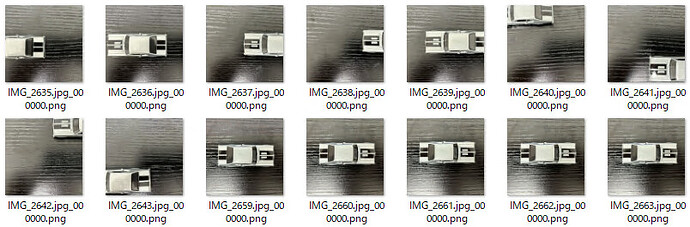MENOU-TE上で画像のサイズを一括で変更する方法を紹介します。
今回は、元サイズ5712×4284の画像を3000×3000に変更してみましょう。
↓元画像
①基礎編:固定サイズでの変更方法
MENOU-TEでプロジェクトを開きます。
タスクコネクションでルールベースタスクから画像加工タスクを追加します。
画像加工タスクをクリックして開きます。
右側の解析領域プレビューをクリックします。
現在の画像の領域が表示されています。(下画像は初期値)
変更したいサイズにオレンジの枠を調整します。
今回は5712×4284から3000×3000に変更します。調整したら適用をクリック
解析領域を変えることで画像サイズを変更することができました。
このサイズ変更はタスク内の全画像に反映されます。
タスクコネクションに戻り、「結果を出力」をクリック
サイズ変更後の画像がエクスポートされました。
②応用編:動的に座標を変えて画像サイズを変更する方法
ワークに追従して画像を切り出したい!という場合はこちらをお試しください。
基礎編と同様にタスクコネクションを開きます。
下図のように領域検出タスク(ワーク検出)と画像加工タスク(動的サイズ変更)を作成します。
領域検出タスク(ワーク検出)を開きます。
画像を切り出す際の基準点(今回はワーク全体)をアノテーションします。
トレーニングを実施し、ダッシュボードで全てのワークが検出できていることを確認します。検出数が1になるよう面積閾値を設定します。
タスクコネクションに戻り画像加工タスク(動的サイズ変更)を開きます。
解析領域のモードを「固定」にし、変更したいサイズを入力します。(今回は3000×3000)
設定が完了したら「適用」をクリック
このサイズ変更はタスク内の全画像に反映されます。
タスクコネクションに戻り画像加工タスク(動的サイズ変更)の結果を出力します。
保存先フォルダを選択
ワークに追従して画像サイズを3000×3000に変更することができました。
全ての画像でワークが中心に来ています。
(参考)他の画像加工でも同様にエクスポートすることができます。
以上です。